插入~最最最常用命令 进入容器
#进入容器:
docker exec -it zhiyou-mysql-slave1 env LANG=C.UTF-8 /bin/bash
#进入容器内的mysql命令行
mysql -uroot -p-it 后面是自己给mysql设置的名字~
1、服务器规划:使用docker方式创建,主从服务器IP一致,端口号不一致
-
主服务器:容器名
zhiyou-mysql-master,端口3309 -
从服务器:容器名
zhiyou-mysql-slave1,端口3307 -
从服务器:容器名
zhiyou-mysql-slave2,端口3308
注意:如果此时防火墙是开启的,则先关闭防火墙,并重启docker,否则后续安装的MySQL无法启动,自己的容器名可以改变,自己记住即可。
#关闭docker
systemctl stop docker
#关闭防火墙
systemctl stop firewalld
#启动docker
systemctl start docker2、准备主服务器
docker run -d \
-p 3309:3306 \
-v /zhiyou/mysql/master/conf:/etc/mysql/conf.d \
-v /zhiyou/mysql/master/data:/var/lib/mysql \
-e MYSQL_ROOT_PASSWORD=123456 \
--name zhiyou-mysql-master \
mysql:8.0.293309是本地映射虚拟机中的3306端口 两个-v是两个配置文件,互相关联,改了一个另一个就会变化,更加灵活,password是自己的数据库密码,name是自己mysql的名字。
-
step2:创建MySQL主服务器配置文件:
默认情况下MySQL的binlog日志是自动开启的,可以通过如下配置定义一些可选配置
vim /zhiyou/mysql/master/conf/my.cnf配置如下内容
[mysqld]
# 服务器唯一id,默认值1
server-id=1
# 设置日志格式,默认值ROW
binlog_format=STATEMENT
# 二进制日志名,默认binlog
# log-bin=binlog
# 设置需要复制的数据库,默认复制全部数据库
#binlog-do-db=mytestdb
# 设置不需要复制的数据库
#binlog-ignore-db=mysql
#binlog-ignore-db=infomation_schema重启mysql容器
docker restart zhiyou-mysql-masterbinlog格式说明:
-
binlog_format=STATEMENT:日志记录的是主机数据库的
写指令,性能高,但是now()之类的函数以及获取系统参数的操作会出现主从数据不同步的问题。 -
binlog_format=ROW(默认):日志记录的是主机数据库的
写后的数据,批量操作时性能较差,解决now()或者 user()或者 @@hostname 等操作在主从机器上不一致的问题。 -
binlog_format=MIXED:是以上两种level的混合使用,有函数用ROW,没函数用STATEMENT,但是无法识别系统变量
step3:使用命令行登录MySQL主服务器:
#进入容器:env LANG=C.UTF-8 避免容器中显示中文乱码
docker exec -it zhiyou-mysql-master(自己mysql的主机名) env LANG=C.UTF-8 /bin/bash
#进入容器内的mysql命令行
mysql -uroot -p
#修改默认密码校验方式
ALTER USER 'root'@'%' IDENTIFIED WITH mysql_native_password BY '123456';(自己的密码)step4:主机中创建slave用户:
-- 创建slave用户
CREATE USER 'zhiyou_slave'@'%';
-- 设置密码
ALTER USER 'zhiyou_slave'@'%' IDENTIFIED WITH mysql_native_password BY '123456';
-- 授予复制权限
GRANT REPLICATION SLAVE ON *.* TO 'zhiyou_slave'@'%';
-- 刷新权限
FLUSH PRIVILEGES;-
step5:主机中查询master状态:
执行完此步骤后不要再操作主服务器MYSQL,防止主服务器状态值变化
SHOW MASTER STATUS;记下File和Position的值。执行完此步骤后不要再操作主服务器MYSQL,防止主服务器状态值变化!!!!!!

2.2、准备从服务器
可以配置多台从机slave1、slave2...,这里以配置slave1为例
-
step1:在docker中创建并启动MySQL从服务器:
端口3307
docker run -d \
-p 3307:3306 \
-v /zhiyou/mysql/slave1/conf:/etc/mysql/conf.d \
-v /zhiyou/mysql/slave1/data:/var/lib/mysql \
-e MYSQL_ROOT_PASSWORD=123456 \
--name zhiyou-mysql-slave1 \
mysql:8.0.29同上,这里是3307端口映射虚拟机3306端口,后面都一样,再次配置从机也是这个操作哦~
docker ps 查看镜像是否启动
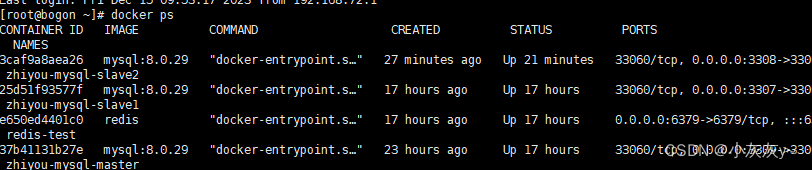
step2:创建MySQL从服务器配置文件:
vim /zhiyou/mysql/slave1/conf/my.cnf配置如下内容:
docker restart zhiyou-mysql-slave1[mysqld]
# 服务器唯一id,每台服务器的id必须不同,如果配置其他从机,注意修改id
server-id=2
# 中继日志名,默认xxxxxxxxxxxx-relay-bin
#relay-log=relay-bin如果是想要再次配置从机 server-id 注意改变,不唯一即可。
重启MySQL容器
docker restart zhiyou-mysql-slave1step3:使用命令行登录MySQL从服务器:
#进入容器:
docker exec -it zhiyou-mysql-slave1 env LANG=C.UTF-8 /bin/bash
#进入容器内的mysql命令行
mysql -uroot -p
#修改默认密码校验方式
ALTER USER 'root'@'%' IDENTIFIED WITH mysql_native_password BY '123456';-
step4:在从机上配置主从关系:
在从机上执行以下SQL操作
CHANGE MASTER TO MASTER_HOST='192.168.85.140',
MASTER_USER='zhiyou_slave',MASTER_PASSWORD='123456', MASTER_PORT=3309,
MASTER_LOG_FILE='binlog.000002',MASTER_LOG_POS=1862; 这里要注意!!!master-host是自己虚拟机的IP地址,master-user是刚刚自己主机创建的用户名,log-file是刚刚前面让记住的,每个人都不一样。log-pos也要改变
2.3、启动主从同步
启动从机的复制功能,执行SQL:
reset slave;
START SLAVE;
-- 查看状态(不需要分号)
SHOW SLAVE STATUS\G两个关键进程:下面两个参数都是Yes,则说明主从配置成功!

然后就是验证一下主从配置是否正确了~
在主机master的mysql中 创建数据库。

主机数据库配置完成。
观察任意从机状态
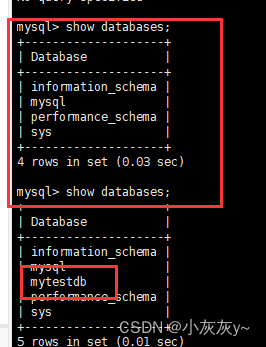
上面没有改变,下面直接改变,说明已经配置成功了。可以继续验证。

在主机上建表 插入数据
USE mytestdb;
CREATE TABLE t_user (
id BIGINT AUTO_INCREMENT,
uname VARCHAR(30),
PRIMARY KEY (id)
);
INSERT INTO t_user(uname) VALUES('zhang3');
INSERT INTO t_user(uname) VALUES(@@hostname);最后验证从机~






















 213
213











 被折叠的 条评论
为什么被折叠?
被折叠的 条评论
为什么被折叠?








